Palauta kaikki tiedot iOS-laitteistasi, iTunesista ja iCloud-varmuuskopiosta.
Miksi taskulamppu ei toimi iPhonessa? Yksityiskohtaiset ratkaisut täältä
"Miksi taskulamppuni ei toimi iPhonessani?" - on kysymys, jota useimmat iPhonen käyttäjät kysyvät ja etsivät ratkaisua. Ongelmallista on, että valoa ja hetkiä ei voi tuoda hämärässä ympäristössä ilman taskulamppua. Kun tiedät syyn sen takana, löydät sen helposti korjata yksinkertaisilla napsautuksella. Onneksi löysit tämän sivun! Jatka tämän artikkelin lukemista saadaksesi lisätietoja tästä ongelmasta, neljästä tapaa korjata se ja parhaan työkalun, jonka avulla voit ratkaista "Miksi taskulamppuni ei toimi iPhonessani?" antaa.
Opasluettelo
Miksi taskulamppuni ei toimi? Tässä ovat syyt Helpoin tapa korjata iPhonen taskulamppu, joka ei toimi 4 oletusmenetelmää ratkaista iPhonen taskulamppu ei toimi Usein kysytyt kysymykset siitä, miksi taskulamppuni ei toimiMiksi taskulamppuni ei toimi? Tässä ovat syyt
Tutkitaan ensin ja vastataan kysymykseen "Miksi taskulamppuni ei toimi?" tunnistamalla, miksi tämä ongelma ilmenee iPhonesi taskulampussa.
◆ Jos akun heikkeneminen ei aiheuta sitä, on todennäköisemmin päätelty, että sovelluksessa tapahtuu virheitä ja ohjelmistovirheitä, joiden vuoksi taskulamppu ei toimi.
◆ Se voi myös olla virheellinen asetus Asetuksissa, etenkin jos virtatila on asetettu väärin.
◆ Näiden seikkojen lisäksi taskulamppujen toimintahäiriöt voivat myös aiheuttaa laitteistovikoja tai taskulamppujen fyysisiä osia, jotka voivat vahingoittua tai rikkoutua aiempien onnettomuuksien vuoksi.
Olipa se mikä tahansa, olemme silti turvassa. Tässä artikkelissa puhutaan pääasiassa siitä, kuinka voit ratkaista tämän "Miksi puhelimeni taskulamppu ei toimi?" ongelma parhaiden mutta helppojen menetelmien kanssa. Jatketaan tämän artikkelin seuraaviin osiin.
Helpoin tapa korjata iPhonen taskulamppu, joka ei toimi
"Miksi puhelimeni taskulamppu ei toimi?" Mainittujen syiden takana tämän ongelman tarkan syyn havaitseminen ei ole helppoa, mutta 4Easysoft iPhone Data Recovery korjaa näiden tunnistamattomien syiden aiheuttaman ongelman. Tämä työkalu on täynnä kykyä korjata useita ohjelmisto-ongelmia tai ongelmallisia asetuksia eri iPhone-malleissa tai iOS-versioissa vain muutamalla napsautuksella. Lisäksi voit myös varmistaa, että tietoja ei häviä mobiililaitteesi korjausprosessin aikana. Tämä työkalu on huomion arvoinen ja vastaus kysymykseen "Miksi taskulamppu ei toimi iPhonessani 11/12/13/14/15?" ongelma.

Tukee erilaisia iPhone-, iPad- ja iPod iOS -versioita ja -malleja, mukaan lukien iPhone 16/15 ja enemmän.
Pystyy palauttamaan yli 20 dataa, olivatpa sitten mediatiedostoja, viestejä ja sosiaalisia sovelluksia.
Sisältää kyvyn korjata taskulamppu ei toimivia ongelmia korkealla onnistumisprosentilla.
Pystyy ratkaisemaan muita ongelmia, jotka johtuvat järjestelmän kaatumisista, rikkoutuneista osista, jumiutuneista laitteista ja muista.
100% suojattu
100% suojattu
Helpoin tapa korjata ja ratkaista "Miksi taskulamppu ei toimi iPhonessani?"
Vaihe 1Lataa ja asenna 4Easysoft iPhone Data Recovery työkalu verkkosivuillaan. Tämän jälkeen käynnistä työkalu ja napsauta iOS-järjestelmän palautus vaihtoehto työkalun käyttöliittymässä. Yhdistä sitten iPhone tietokoneeseesi USB-johdolla. Valitse sitten alkaa -painiketta, ja työkalu tunnistaa iPhonesi automaattisesti.

Vaihe 2Tämän jälkeen työkalu näyttää sinulle laitteeseesi liittyviä tietoja. Jos sinun on korjattava vain yksinkertaisia ongelmia, kuten sovellusten jumiutuminen, kaatuneet järjestelmät jne., napsauta Ilmainen pikakorjaus. Voit myös tehdä lisäkorjauksia rastittamalla Korjata -painiketta.

Vaihe 3Valitse seuraavaksi Vakiotila, joka auttaa sinua korjaamaan tämän ongelman säilyttäen samalla tietosi, ja valitse sitten Vahvistaa -painiketta. Muussa tapauksessa, jos se ei toimi, valitse Edistynyt tila.

Vaihe 4Valitse sopiva Luokka, tyyppi, ja Malli laitteellesi. Valitse sitten haluamasi Laiteohjelmisto eri iOS-versioilla ja rastita ladata -painiketta. Napsauta sen jälkeen Seuraava-painiketta aloittaaksesi taskulampun korjaamisen, joka ei toimi iPhone-prosessissa.

4 oletusmenetelmää ratkaista iPhonen taskulamppu ei toimi
Kun tiedät mahdolliset syyt, jotka laukaisevat tämän "iPhone-taskulamppu ei toimi" -ongelman, suosittelemme kokeilemaan näitä neljää oletusmenetelmää ja katsomaan, ratkaisevatko ne ongelman. Näiden menetelmien suorittaminen antaa sinulle merkittävän mahdollisuuden päästä eroon tästä ongelmasta; kokeile niitä kaikkia nyt.
Method# 1: Tarkista, onko iPhonesi virransäästötilassa.
Virransäästötila voi poistaa käytöstä tai heikentää sovellusten tai asetusten suorituskykyä, mikä kuluttaa paljon akkuvirtaa. Jos esimerkiksi iPhonessasi on 20%-akku, Low Power Mode -tila vähentää automaattisesti näytön kirkkautta, jolloin se himmenee akun kulutuksen vähentämiseksi. Sama pätee iPhonesi taskulampputoimintoihin, mikä aiheuttaa sen, että iPhonen taskulamppu ei toimi; Pienempi tehotila ei salli taskulampun käyttöä, jos akun varaustila on 20% tai matalampi. Voit voittaa sen lataamalla iPhoneasi, kunnes se on vähintään 2 kertaa suurempi kuin 20%:n akun prosenttiosuus. Jos sinulla ei kuitenkaan ole laturia ja sinun on käytettävä taskulamppua, voit poistaa virransäästötilan asetuksistasi. Voit poistaa virransäästötilan käytöstä seuraavasti:
Vaihe 1Käynnistä Asetukset-sovellus, vieritä ja napauta Akku.
Vaihe 2Kytke virransäästötila pois päältä napauttamalla vaihtokytkintä.
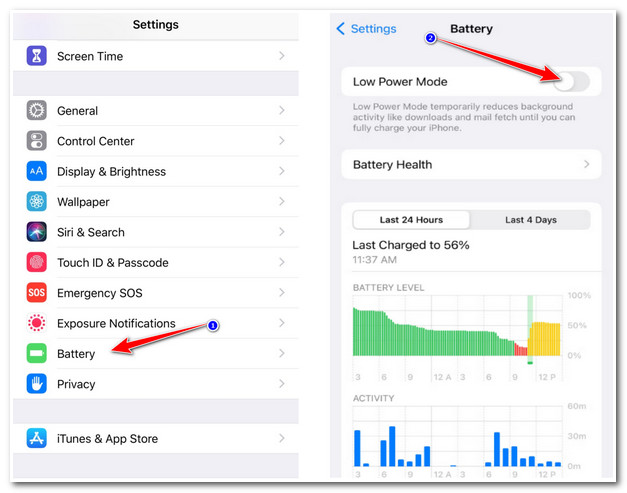
Method# 2: Tarkista, voitko käyttää taskulamppua kamerassasi.
Jos et voi vaihtaa taskulamppua Ohjauskeskuksen kautta, voit avata taskulampun kameran avulla. Lisäksi tämän avulla voit poistaa esteet, jotka eivät salli taskulampun käyttöä. Lisäksi voit myös tarkistaa, estääkö järjestelmän kaatuminen tai laitteistovika sinua käyttämästä taskulamppua. Mene vain suoraan omaasi Kamera sovellus ja jatka kohtaan Videotila. Napauta sen jälkeen Flash-kuvake ja kytke se päälle ja pois. Palaa ohjauskeskukseen ja kytke taskulamppu päälle. Jos tämä menetelmä ei toimi sinulle, harkitse muita myöhempiä tapoja alla.
Method# 3: Poista taskulamppu ohjauskeskuksesta.
"Miksi taskulamppuni ei toimi iPhoneni taskulamppupainikkeessa?" On tapauksia, joissa iPhone-käyttäjät valittavat, että heidän ohjauskeskuksensa taskulamppupainike on haalistunut, koskematon ja ei toimi. Jos et voi käynnistää kameraa ohjauspaneelin tai ohjauskeskuksen kautta, voit väliaikaisesti poistaa taskulamppuvaihtoehdon ja palauttaa sen. Näin teet sen:
Vaihe 1Vaihe 1: Siirry omaan asetukset sovellus ja napauta Ohjauskeskus.
Vaihe 2Vaihe 2: Etsi Taskulamppu -kuvaketta ja napauta sitten miinus-kuvake (-) poistaaksesi sen.
Vaihe 3Vaihe 3. Tuo se takaisin. Etsi Taskulamppu -kuvake alla LISÄÄ SÄÄDÖT -osio ja napauta plus-kuvake (+) sen vieressä.
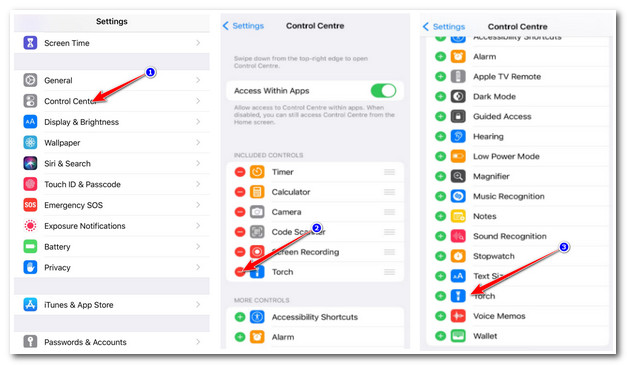
Method# 4: Käynnistä iPhone uudelleen.
Jos kohtaat edelleen "Miksi taskulamppuni ei toimi?" ongelma iPhonessasi. Voit yrittää käynnistää sen uudelleen. Tämän avulla iPhonesi hyötyisi taskulampputoimintojen päivittämisestä ja palauttamisesta. Jos käytät iPhone 8/X/11/12/13/14/15 iOS 15/16/17/18 -version kanssa, teet sen seuraavasti:
Vaihe 1Vaihe 1. Paina ja vapauta iPhonesi Äänenvoimakkuuden lisääminen -painiketta.
Vaihe 2Vaihe 2. Paina ja vapauta samalla tavalla Äänenvoimakkuuden vähentäminen -painiketta.
Vaihe 3Vaihe 3. Paina ja pidä painettuna Sivu -painiketta. Jos Applen logo ilmestyy näytölle, vapauta painike välittömästi Sivu painiketta painamalla.
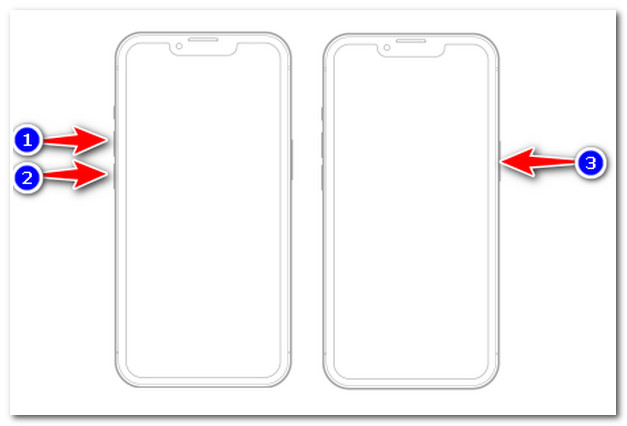
Vaihtoehtoisesti, jos käytät iPhone 6s:ta tai iPhone SE:tä (1. sukupolvi), käynnistä mobiililaitteesi uudelleen noudattamalla näitä yksinkertaisia ohjeita.
Vaihe 1Paina ja pidä painettuna molempia Tehoa ja Koti painikkeita samanaikaisesti.
Vaihe 2Lopuksi odota Applen logo ilmestyy näytölle, ja vapauta sitten molemmat painikkeet.
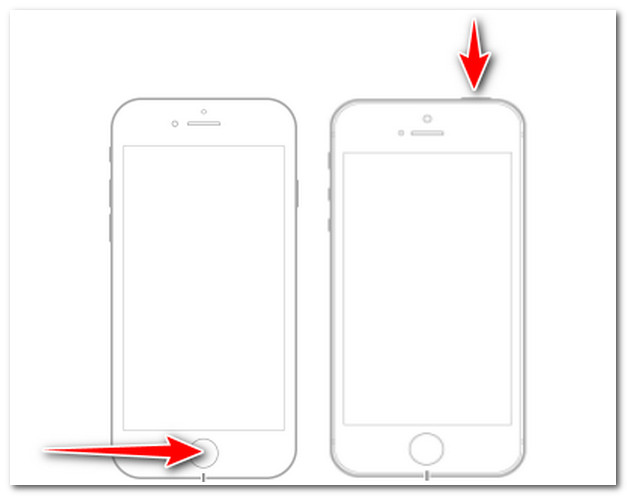
Usein kysytyt kysymykset siitä, miksi taskulamppuni ei toimi
-
1. Mitä teen, jos taskulamppu ei toimi laitteistovian vuoksi?
Jos näin on, voit ottaa yhteyttä Applen tukeen tai pyytää apua sertifioidulta ja luotettavalta iPhone-korjauskeskukselta. Niiden avulla voit varmistaa iPhonesi taskulampun laillisen korjauksen.
-
2. Miksi taskulampun painike näkyy harmaana?
Tämä skenaario tapahtuu todennäköisemmin, jos käytät sovellusta, joka käyttää tällä hetkellä kameraasi. Nämä sovellukset voivat liittyä siihen, oliko kamerasovelluksesi auki vai onko sosiaalisen median sovellus tällä hetkellä käytössä sen sieppausominaisuuksia. Tämä on yksi iOS:n ominaisuuksista, joka ei salli taskulampun käyttöä, kun sovelluksella on pääsy kameraomme. Voit sammuttaa ne ensin, ja sitten näet, että painike ei ole harmaa.
-
3. Poistaako ylikuumentunut iPhone taskulampputoiminnon käytöstä?
Kyllä, joten on suositeltavaa, ettet anna iPhonen saavuttaa enimmäislämpötilaansa. Huomaat sen, kun iPhone näyttää varoitusviestin, jossa kerrotaan, että "iPhonen täytyy jäähtyä", joten et voi käyttää sitä. Joten jos tämä skenaario tapahtuu, Apple poistaa taskulampun käytöstä.
Johtopäätös
Nyt kun tiedät kuinka voit ratkaista "Miksi taskulamppuni ei toimi iPhonessani 11/12/13/14/15" -ongelman, sinun on aika kokeilla niitä kaikkia ja nähdä, mikä voisi tehdä taskulampustasi. töitä taas. On erittäin suositeltavaa käyttää 4Easysoft iPhone Data Recovery sen uskomattomien ominaisuuksien ja ominaisuuksien vuoksi. Sen lisäksi voit myös tunnistaa muita ongelmia, joita iPhonesi kohtaa, ja korjata ne onnistuneesti menettämättä tietoja. Vieraile 4Easysoft iPhone Data Recovery Tool -työkalussa ja kokeile sitä nyt!
100% suojattu
100% suojattu


